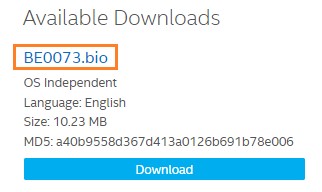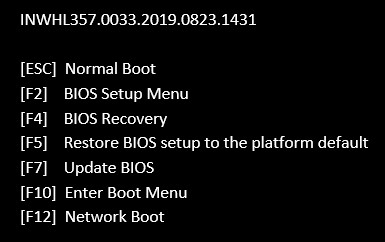如何使用电源按钮菜单时,使用 Aptio® V UEFI 内核恢复英特尔® NUC BIOS
内容类型: 维护与性能 | 文章 ID: 000090611 | 上次审核日期: 2023 年 07 月 19 日
尝试 BIOS 更新后,英特尔® NUC 迷你电脑无法启动。
如果发生罕见的 BIOS 更新中断情况,则 BIOS 很可能会保持在一种无法使用的状态。请按照说明进行操作和/或观看以下视频,以尝试恢复 BIOS。